Version 2021
Métricas de Nível: Como modificar o contexto de cálculos de dados
Antes de começar
Você deve entender a agregação ou o cálculo dos dados em vários níveis dos conceitos de negócios relacionados aos resultados de um relatório. Para uma atualização dos níveis de agregação de dados no MicroStrategy, consulte Ajuda de relatórios avançados.
Sobre Métricas de Nível
As métricas de nível são avaliadas em um nível de conjunto de dados, independentemente do conteúdo do relatório em que elas estão. Por padrão, as métricas são avaliadas no nível dos atributos do relatório em que se encontram (chamado de nível de relatório). Por exemplo, uma métrica de receita é avaliada no nível de relatório por padrão. Quando a métrica é colocada em um relatório que contém Região, a métrica calcula receita regional. Quando é colocada em um relatório contendo Cliente, a métrica calcula a receita de cada cliente. Por outro lado, se você criar uma métrica de nível com receita avaliada no nível de Ano, a métrica calculará a receita anual quando colocada em qualquer um dos relatórios.
As métricas de nível são úteis para determinar a contribuição de um objeto para o todo. Por exemplo, você precisa determinar a contribuição para a receita e o lucro de cada produto vendido.
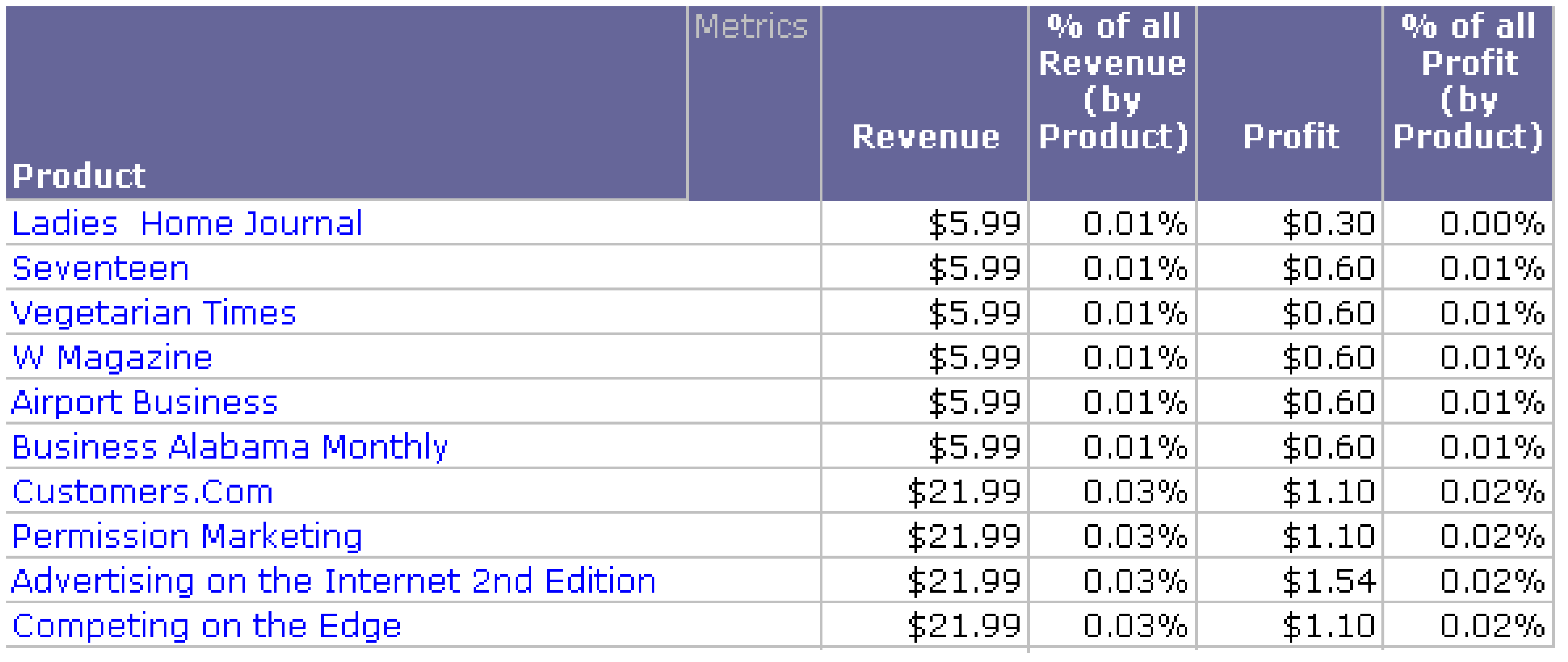
No exemplo acima, a métrica Receita é calculada no nível de Produto, e cada valor de receita exibido no relatório contém a receita gerada pela venda de um produto específico, como Ladies Home Journal ou Seventeen magazine. Porém, para calcular a contribuição de cada produto para a receita total, você deve dividir a receita no nível de produto pela receita obtida por todos os produtos de uma vez. Faça isso usando métricas de nível, que permitem especificar o nível no qual as métricas são calculadas.
No exemplo a seguir, a métrica Receita é calculada no nível de relatório para cada produto. Por outro lado, a métrica Receita (Dimensionalidade Todos os produtos) exibe a receita de todos os produtos combinados. A métrica de contribuição, a percentagem Todas as Receitas (por produto), é criada a partir da divisão da métrica receita pela métrica Receita (Dimensionalidade Todos os produtos).
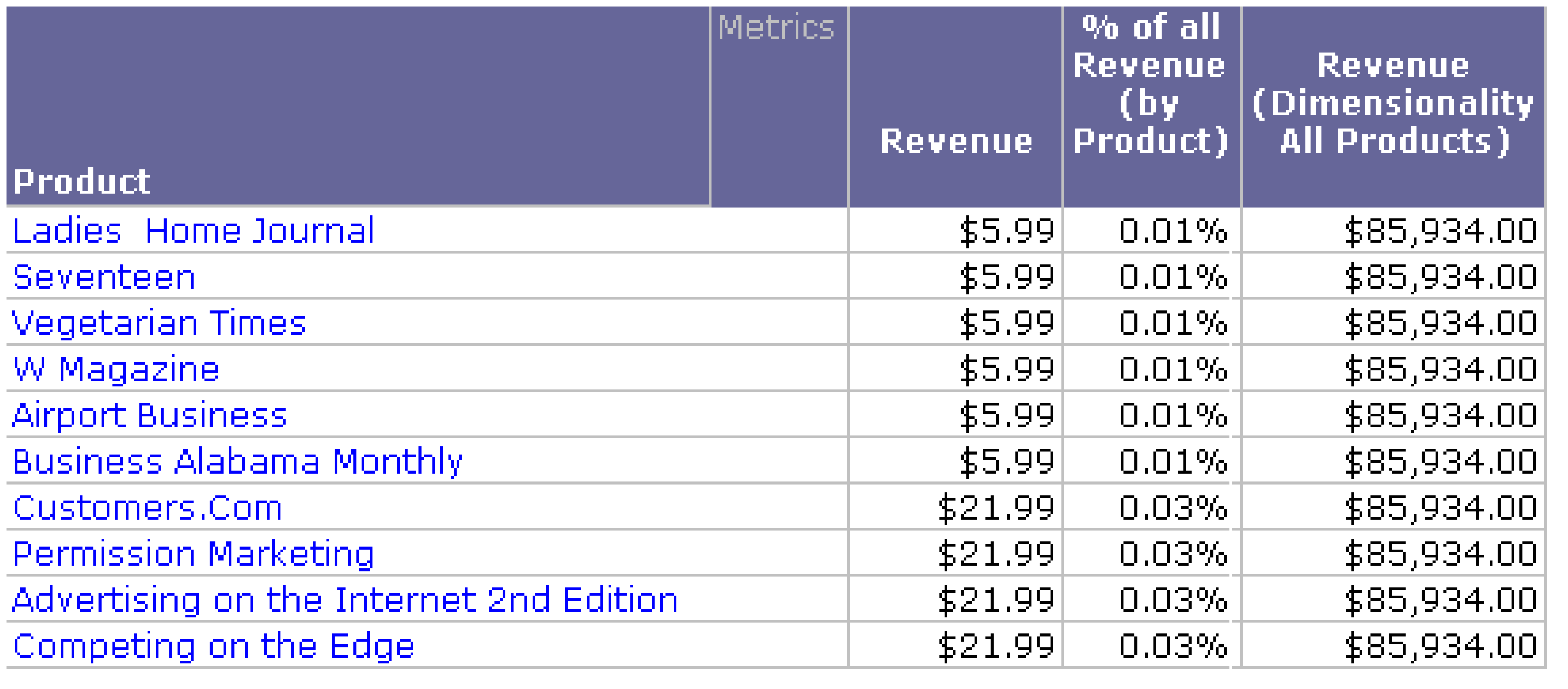
O nível de uma métrica (também chamado de dimensionalidade) é formado pelos seguintes componentes:
- Destino: nível de atributo no qual a métrica realiza o cálculo. O destino pode ser um atributo ou uma hierarquia. Usar uma hierarquia permite que a métrica de nível se adapte dinamicamente ao relatório. Quando colocada em um relatório com os atributos dessa hierarquia, a métrica calcula no nível do menor atributo dessa hierarquia. Para obter detalhes sobre como usar uma hierarquia como destino, consulte o Ajuda de relatórios avançados.
Se você especificar um atributo como nível de cálculo de uma métrica, o nível de atributo especificado pela métrica substituirá o nível de relatório padrão. Para obter informações sobre como o nível de relatório fornece flexibilidade e os efeitos de removê-lo, consulte o Ajuda de relatórios avançados. - Agrupamento: determina o modo de agregação da métrica. Por exemplo, você pode optar por agrupar e calcular dados de métricas com base no atributo selecionado como destino.
- Filtragem: determina como o filtro do relatório influencia o cálculo da métrica. Por exemplo, se um relatório exibir dados da métrica Receita em categorias de produtos diferentes e o filtro do relatório incluir apenas Literatura e Viagem, você poderá optar pela inclusão de dados apenas de Literatura e Viagem quando a métrica for calculada.
Para obter descrições mais detalhadas e exemplos de métricas de nível e seus componentes, incluindo como as opções de destino, agrupamento e filtragem funcionam em conjunto, consulte o Ajuda de relatórios avançados.
Para criar uma métrica, você deve definir a fórmula da métrica, que consiste no seguinte:
- Função: O cálculo aplicado aos seus dados de negócios, como Soma ou Contagem. Dependendo de como você cria a métrica, ela pode conter várias funções.
- Expressão: Os dados de negócios da sua fonte de dados. A expressão pode conter fatos comerciais, atributos ou outras métricas.
As etapas para criar uma métrica de nível são apresentadas a seguir. Caso deseje criar a métrica definindo diretamente sua fórmula, consulte Editor de fórmula métrica.
Para criar uma métrica de nível
- Clique em Criar em qualquer página e selecione Nova Métrica. A caixa de diálogo Selecionar uma Função ou Template é aberta.
- Na lista suspensa, selecione Templates de Métrica (na parte inferior da lista). Selecione Nível.
- Clique em Próximo. O Editor de função será aberto.
- Na lista suspensa Função de Agregação, selecione a função a ser usada para criar a métrica.
- Defina a expressão da métrica seguindo um destes procedimentos:
- Para digitar objetos a serem adicionados à expressão diretamente, digite o nome do objeto no campo Expressão. À medida que você digita, objetos correspondentes são exibidos em uma lista suspensa. Você pode clicar em um objeto ou continuar a digitar. Você pode digitar vários objetos, como
Receita-Lucro. - Para especificar a expressão escolhendo um objeto, clique no ícone Navegar
 . A caixa de diálogo Selecionar um objeto será aberta. Navegue e selecione um objeto ou pesquise um objeto.
. A caixa de diálogo Selecionar um objeto será aberta. Navegue e selecione um objeto ou pesquise um objeto.
- Para digitar objetos a serem adicionados à expressão diretamente, digite o nome do objeto no campo Expressão. À medida que você digita, objetos correspondentes são exibidos em uma lista suspensa. Você pode clicar em um objeto ou continuar a digitar. Você pode digitar vários objetos, como
- Caso as opções da área Nível não sejam exibidas, expanda a opção Nível.
- Por padrão, as métricas são avaliadas no nível dos atributos no relatório; isto denomina-se nível de relatório. O nível do relatório permite que o cálculo da métrica se adapte a diferentes relatórios. Você pode remover o nível do relatório da métrica. Se você fizer isso, apenas o nível explicitamente definido na métrica afetará o cálculo da métrica, independentemente dos atributos presentes no relatório. Você não precisa remover o nível do relatório para adicionar níveis à métrica. Para obter uma descrição mais detalhada do nível do relatório e o impacto de removê-lo, consulte o Ajuda de relatórios avançados. Execute um dos procedimentos a seguir:
- Para remover o nível do relatório da métrica, clique no ícone Excluir
 ao lado do Nível do Relatório.
ao lado do Nível do Relatório. - Para adicionar o nível do relatório à métrica após sua exclusão, clique no ícone Adicionar Nível do Relatório
 .
.
- Para remover o nível do relatório da métrica, clique no ícone Excluir
- Para definir o nível do atributo no qual deseja que a métrica seja calculada (chamado de destino), clique no ícone Navegar
 . Navegue e selecione o destino.
. Navegue e selecione o destino. - Clique no ícone Opções de Nível
 ao lado do destino que você adicionou.
ao lado do destino que você adicionou. - Você pode definir como o filtro de relatório afeta o cálculo da métrica. Na lista suspensa Relação com o Filtro de Relatório selecione um dos seguintes itens:
- Para incluir apenas dados que atendam às condições do filtro do relatório ao calcular a métrica selecione Filtragem padrão.
- Para elevar o nível do filtro do relatório ao nível do destino, se possível, e depois aplicar o filtro do relatório ao cálculo da métrica selecione a Filtragem absoluta. Por exemplo, o filtro do relatório contém os call centers de Washington, DC, Boston e Nova York, mas a métrica Receita é calculada no nível de Região. Como Call Center é um atributo filho de Região, o nível do filtro do relatório é elevado para o nível de Região, e o filtro é tradado como se incluísse as regiões que contêm Washington, DC, Boston e Nova York (neste caso, Meio do Atlântico e Nordeste). Os dados de todos os call centers nas regiões Meio do Atlântico ou Nordeste são incluídos no cálculo da métrica, incluindo call centers que não sejam de Washington, DC, Boston ou Nova York.
- Para ignorar todas as condições no filtro do relatório baseadas no atributo de destino, bem como qualquer atributo pai ou filho do destino selecione a filtragem Ignorar. Por exemplo, caso haja uma métrica de receita regional em um relatório, todas as condições baseadas em País, Região ou Call Center no filtro do relatório serão ignoradas durante o cálculo da métrica. Porém, uma condição baseada em Ano não será ignorada, pois Ano não está diretamente relacionado à Região.
- Para permitir que os componentes de destino e de grupo do nível definam o filtro selecione Nenhum.
- Você pode determinar como a métrica é agrupada (ou agregada) quando exibida em um relatório. Na lista suspensa Agregações da Métrica selecione um dos seguintes itens:
- Para agrupar dados na métrica pelo nível de atributo do destino selecione Padrão.
Para impedir que o atributo de destino seja usado para agrupar dados na métrica selecione Nenhum. Todos os filhos do atributo de destino também são excluídos. Essa opção fica disponível para métricas calculadas em um nível de conjunto, em oposição ao nível de relatório.
As opções a seguir são usadas apenas para métricas não agregáveis. Uma métrica não agregável, como uma métrica de inventário, é uma que não deve ser agregada em um atributo. Por exemplo, caso haja números mensais de inventário em seu data warehouse e você deseje calcular o inventário anual, a adição dos números mensais não fornecerá uma medida de negócios útil. Em vez disso, convém usar os números do inventário de fim disponível e início disponível para observar como o total do inventário mudou durante o ano. As seguintes opções estão disponíveis:
- Selecione Iniciando pesquisa para usar o primeiro valor da tabela de pesquisa.
- Selecione Encerrando pesquisa para usar o último valor da tabela de pesquisa.
- Selecione Iniciando fato para usar o primeiro valor da tabela de fatos.
- Selecione Encerrando fato para usar o último valor da tabela de fatos.
- Clique em OK.
- Se desejar, repita as etapas anteriores adequadas para adicionar outros níveis à métrica.
- Você pode definir como o cabeçalho e valores da métrica são formatados e exibidos no relatório. Por exemplo, você pode definir como os valores numéricos são exibidos, os estilos e tamanhos das fontes e as cores de exibição das células. A formatação será aplicada à métrica, independentemente do relatório no qual ela esteja inserida. Para ver as etapas de formatação da métrica, consulte Caixa de diálogo Formatar para métricas.
- Você pode definir opções relacionadas ao filtro da métrica e à interação do cálculo da métrica. Na área nível, clique no ícone Opções Avançadas de Níveis
 e, em seguida selecione as opções adequadas na caixa de diálogo Opções Avançadas de Níveis.
e, em seguida selecione as opções adequadas na caixa de diálogo Opções Avançadas de Níveis. - Para salvar as alterações, clique em Salvar. A caixa de diálogo Salvar como é aberta. Navegue até a pasta em que deseja salvar a métrica. Digite um Nome e uma Descrição para a métrica e clique em OK.
- Você pode adicionar condições ou transformações à métrica. Escolha dentre as seguintes opções:
- Condições da métrica (também chamadas de filtros da métrica) são aplicadas à métrica sem afetar outras métricas no relatório. Para conhecer as etapas para adicionar uma condição, consulte Adicione a condição. Para obter uma descrição mais detalhada de métricas condicionais, incluindo exemplos, consulte Métricas Condicionais: Como filtrar cálculos de dados. Para obter informações sobre filtros de relatórios, que afetam diversas métricas em um relatório, consulte Introdução a Filtros.
- Uma transformação é um deslocamento de atributo baseado em elemento que você pode usar para comparar dados. Uma métrica de transformação pode, por exemplo, ajudar um usuário a comparar a receita do último mês com a receita do mês atual. Para obter as etapas para adicionar transformações, consulte Adicionar uma transformação. Para obter uma descrição mais detalhada de métricas de transformação, incluindo exemplos, consulte Métricas de Transformação: Comparações com base no tempo e outras.
Tópicos relacionados
Caixa de diálogo Opções de Nível para obter informações sobre opções de agregação e filtragem de níveis
Caixa de diálogo de opções avançadas de nível para obter informações sobre opções relacionadas à interação entre o filtro da métrica e o cálculo da métrica
Introdução a Métricas para obter informações básicas sobre métricas em geral
